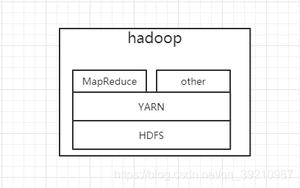【Python】学习Python不会这个都不知道吧?微软最强 Python 自动化工具开源了!不用写一行代码!!!
1. 前言
最近,微软对一款非常强大的 Python 自动化依赖库实行了开源:playwright-python
它支持主流的浏览器,包含:Chrome、Firefox、Safari、Microsoft Edge 等,同时也支持以无头模式、有头模式运行
playwright-python 同时提供了同步和异步的 API,可以和 Pytest 测试框架结合使用,并且浏览器端的自动化脚本录制也同样支持。
项目地址:https://github.com/microsoft/...
2. 准备
在实战之前,我们只需要 2 步
第 1 步,安装 playwright-python 依赖库
# 安装依赖库pip3 install playwright
第 2 步,安装主流的浏览器驱动
这样,会将 Chromeium、Firefox、Webkit 浏览器驱动下载到本地
# 安装浏览器驱动python -m playwright install
3. 实战一下
3-1 录制脚本
我们先通过对录制脚本的命令说明的查看
其中
· python -m playwright codegen 录制脚本
· --help 帮助文档
· -o 自动化脚本的目录的生成
· --target 脚本语言,包含 JS 和 Python,分别对应值为:python 和 javascript
· -b 指定浏览器驱动
比如# 我们通过下面命令打开 Chrome 浏览器开始录制脚本
# 指定生成语言为:Python(默认Python,可选)
# 保存的文件名:1.py(可选)
# 浏览器驱动:webkit(默认webkit,可选)
# 最后跟着要打开的目标网站(默认仅仅是打开浏览器,可选)
python -m playwright codegen --target python -o 1.py -b webkit https://www.baidu.com
接着,在浏览器模拟搜索一次的操作,然后关闭浏览器
**推荐 :020 持续更新,精品小圈子每日都有新内容,干货浓度极高。
结实人脉、讨论技术 你想要的这里都有!
抢先入群,跑赢同龄人!(入群无需任何费用)
点击此处,与Python开发大牛一起交流学习。
群号:745895701
申请即送:
Python软件安装包,Python实战教程
资料免费领取,包括 Python基础学习、进阶学习、爬虫、人工智能、自动化运维、自动化测试等**
最后,自动化脚本会自动生成,保存到文件中
from playwright import sync_playwrightdef run(playwright):browser =
playwright.webkit.launch(headless=False)context =
browser.newContext
# Open new pagepage = context.newPage
# Go to https://www.baidu.com/page.goto("https://www.baidu.com/")
# Fill input[name="wd"]
page.fill("input[name="wd"]", "AirPython")
# Press Enter# with
page.expect_navigation(url="https://www.baidu.com/s?ie=utf-
8&f=8&rsv_bp=1&rsv_idx=1&tn=baidu&wd=AirPython&fenlei=256&rsv_pq=a1739d870005eec3&rsv_t=e640
wwS33ra1Koivxvy1WyTxyknRwnllWiw4JBqIYd/KUN/WKpWLtL2b2+0&rqlang=cn&rsv_enter=1&rsv_dl=tb&r
sv_sug3=21&rsv_sug1=18&rsv_sug7=100&rsv_sug2=0&rsv_btype=i&inputT=6199&rsv_sug4=6199"):
with page.expect_navigation:page.press("input[name="wd"]", "Enter")
# Close pagepage.close
# ---------------------
context.close
browser.close
with sync_playwright as playwright:
run(playwright)
3-2 同步
同步的关键字为:sync_playwright
比如,我们依次通过三个浏览器内核来打开浏览器,然后百度一下,然后对搜索界面进行截图,最后关闭浏览器
from time import sleep from playwright import sync_playwright# 注意:默认是无头模式
with sync_playwright as p:
# 分别对应三个浏览器驱动
forbrowser_type in [p.chromium, p.firefox, p.webkit]:
# 指定为有头模式,方便查看
browser = browser_type.launch(headless=False)
page = browser.newPagepage.goto( http://baidu.com )
# 执行一次搜索操作
page.fill("input[name="wd"]", "AirPython")
with page.expect_navigation:
page.press("input[name="wd"]", "Enter")
# 等待页面加载完全
page.waitForSelector("text=百度热榜")
# 截图
page.screenshot(path=f example-{browser_type.name}.png )
# 休眠
5s sleep(5)
# 关闭浏览器
browser.close
需要指出的是,playwright-python 内置的 API 常见的自动化操作基本上都被囊括在内了
3-3 异步
异步的关键字为:async_playwright
结合 asyncio,我们同时执行上面的操作
import asyncio from playwright import async_playwright# 异步执行
async def main:
async with async_playwright as p:
forbrowser_type in [p.chromium, p.firefox, p.webkit]:
# 指定为有头模式,方便查看
browser = await browser_type.launch(headless=False)
page = await browser.newPageawait page.goto( http://baidu.com )
# 执行一次搜索操作
await page.fill("input[name="wd"]", "AirPython")
await page.press("input[name="wd"]", "Enter")
# 等待页面加载完全
await page.waitForSelector("text=百度热榜")
# 截图
await page.screenshot(path=f example-{browser_type.name}.png )
await browser.closeasyncio.get_event_loop.run_until_complete(main)
4. 最后
事实上,Playwright 是一个跨语言的自动化框架,支持 Python、Java、JS 等
Playwright 相比传统的自动化框架 Selenium 来说,在 Context 上下文及 API 使用上,显得更简洁且强大。
以上是 【Python】学习Python不会这个都不知道吧?微软最强 Python 自动化工具开源了!不用写一行代码!!! 的全部内容, 来源链接: utcz.com/a/95635.html